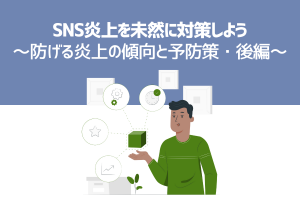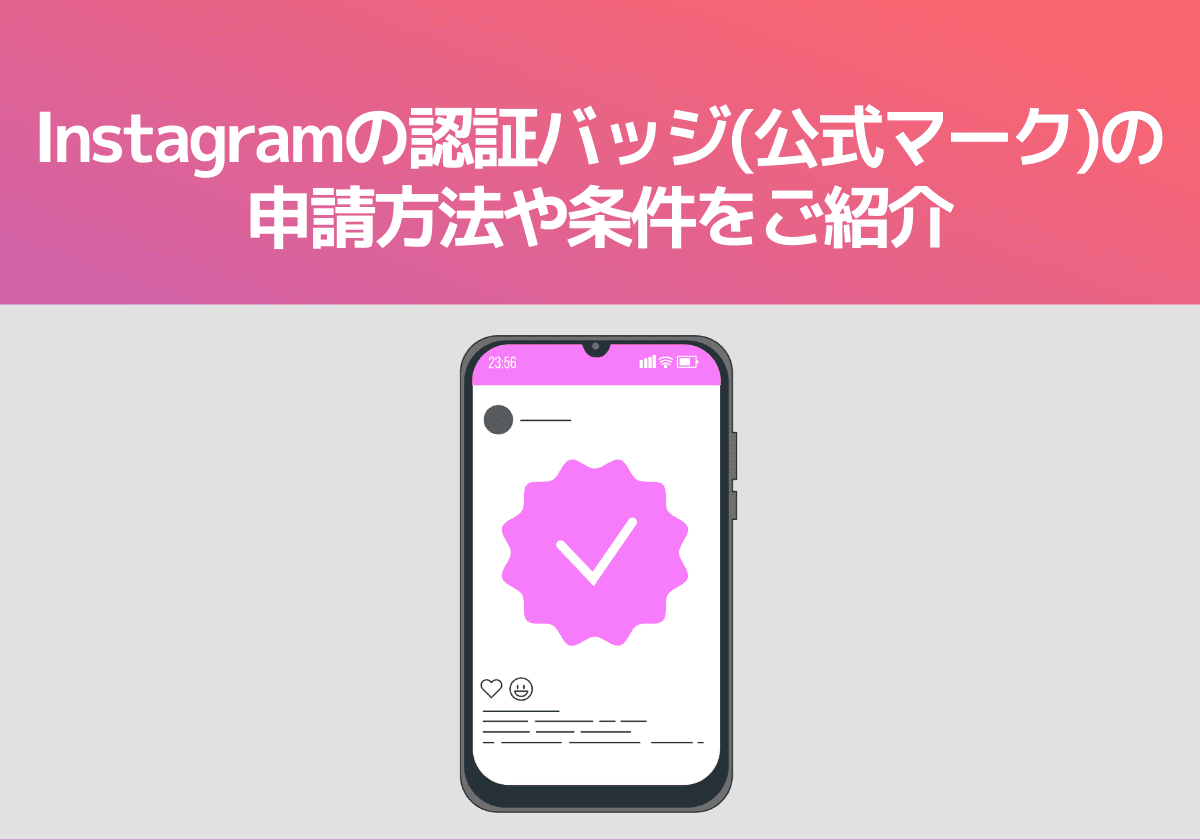Facebook広告のターゲティングの種類と設定のポイント
Facebookページの作成方法と運用方法のコツを解説!(企業向け)
- SNSマーケティング
- SNS運用
公開日:2019年08月05日
最終更新日:2025年03月14日

当記事では企業がFacebookアカウントを運用するのに役立つ「Facebookページ」の作成方法と運用方法のコツについてご紹介します。
Facebookページは、企業が集客・販促・ブランディングなどを目的として運用するビジネス用のFacebookアカウントです。Facebookページと個人アカウントの違いについても比較してご紹介しながら、Facebookページの作成方法と運用方法のコツをご紹介いたします。
↓「Facebook広告の攻略マニュアル」を無料ダウンロードする
目次
Facebookページとは?
記事冒頭でも説明しました通り、Facebookページとは「企業やブランドや団体などが集客・販促・ブランディングなどを目的として作成できるビジネスアカウント」のことを指します。
(※Facebookページは過去にFacebookビジネスアカウントと呼ばれていましたが、現在の正式名称はFacebookページです。)
Facebookページを作成するには、まずFacebookで個人アカウントを作成する必要があります。個人アカウントを作成した後にFacebookページに切り替えていきますので、まずはこの情報を把握し、以降を読み進めてみて下さい。
Facebookページと個人アカウントの違い
| 個人アカウント | Facebookページ | |
|---|---|---|
| 登録名 | 実名 | 企業、ブランド、組織、公人・著名人にて登録可能 |
| 作成できるアカウント数 | 1人1アカウントのみ | 上限なし |
| 管理者数 | 本人のみ | 複数人で管理可能 |
| 友達申請 | 可能(5,000人まで) | 不可(ユーザーからのフォロー機能あり) |
| 公開範囲 | Facebook登録者のみ | 一般公開(Facebook登録者に関わらず閲覧可能) |
| 個人の投稿へのいいね・コメント | 可能 | 不可 |
| 検索エンジンへの反映 | なし | あり |
| 分析機能 | なし | あり |
| Facebook広告配信 | 不可 | 可能 |
↑上表はFacebookページと個人アカウントの違いを示した表となっています。個人アカウントからFacebookページに切り替えると、Facebookで企業アカウントを運用する快適さが向上することが理解できるはずです。
Facebookページを利用すると、例えば、アカウントの登録名は「実名」から「企業名、ブランド名」、「組織名」などで登録が可能となります。また、複数の管理者でアカウント運用できるようになり、企業アカウントを運用する快適になります。
さらに、個人の投稿への「いいね」や「コメント」ができなくなることで、企業アカウントとしての公式度合いの雰囲気が増します。個人の投稿への「いいね」や「コメント」ができなくなることは一見ネガティブな変化にも感じられますが、このブロックがあることで”企業アカウント運用者の不用意な操作から発生しがちな炎上を対策することにも繋がる”ため安全性が増すメリットとなりえるでしょう。
Facebookページを利用するメリット
Facebookページを利用するメリットをより具体的にご紹介するならば、以下の通り「企業名の認知度の向上」、「ユーザーのファン化促進」、「無料で利用可能である」ことの3つが挙げられます。
企業名の認知度を素早く向上させることができる
Facebookの特徴の一つとして拡散機能があります。企業の投稿をユーザーが「いいね」することで、ユーザーの友達のタイムラインにもその投稿内容が表示されます。また「シェア」機能もありますので、発信した情報を多くのユーザーに見てもらうことで認知度の向上につながる可能性が高まります。
ユーザーのファン化を促進することができる
ユーザーは、企業の投稿に対して「いいね」「コメント」「シェア」をすることができます。Facebook上で定期的に接点をもつことでファンになってもらい、エンゲージメントを高めることが可能です。
無料で利用できる
多くの企業はFacebookを第2のホームページとして利用し、情報の発信源として利用しています。アカウント作成、投稿、削除も簡単に行うことができ、全ての機能を無料で利用できるというメリットがあります。まだFacebookアカウントを開設していない方はいち早く開設することをお勧めします(企業におけるSNS全般の運用のメリットについてはこちらの記事を確認下さい)。
Facebookページの作成方法(すべての操作手順を説明しています)
個人アカウントを作成する
まずFacebookの個人アカウントが必要となりますので、まだお持ちでない方は個人アカウントを作成しましょう。Facebookの「新規アカウントを作成」ページで必要項目を入力すると作成できます。PC/スマートフォン、ブラウザ/アプリのいずれからでも作成できます。
個人アカウントを用意できたら、ページの管理者が自分のアカウントを使ってFacebookページを作成します。
カテゴリを選択する
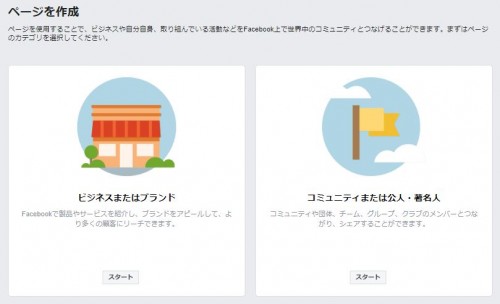
まずは下記URLに移動してページのカテゴリを選択します。
https://www.facebook.com/pages/creation/
「ビジネスまたはブランド」、「コミュニティまたは公人・著名人」の2つのカテゴリから、近いものを選択してください。
今回は「ビジネスまたはブランド」の画面で説明しますが、「コミュニティまたは公人・著名人」を選んだ場合も手順は同様です。
「スタート」ボタンをクリックすると、個人アカウントへのログイン画面が表示されるので、登録したメールアドレスまたは電話番号とパスワードを入力してログインしてください。
ページ名・カテゴリ・詳細を設定する
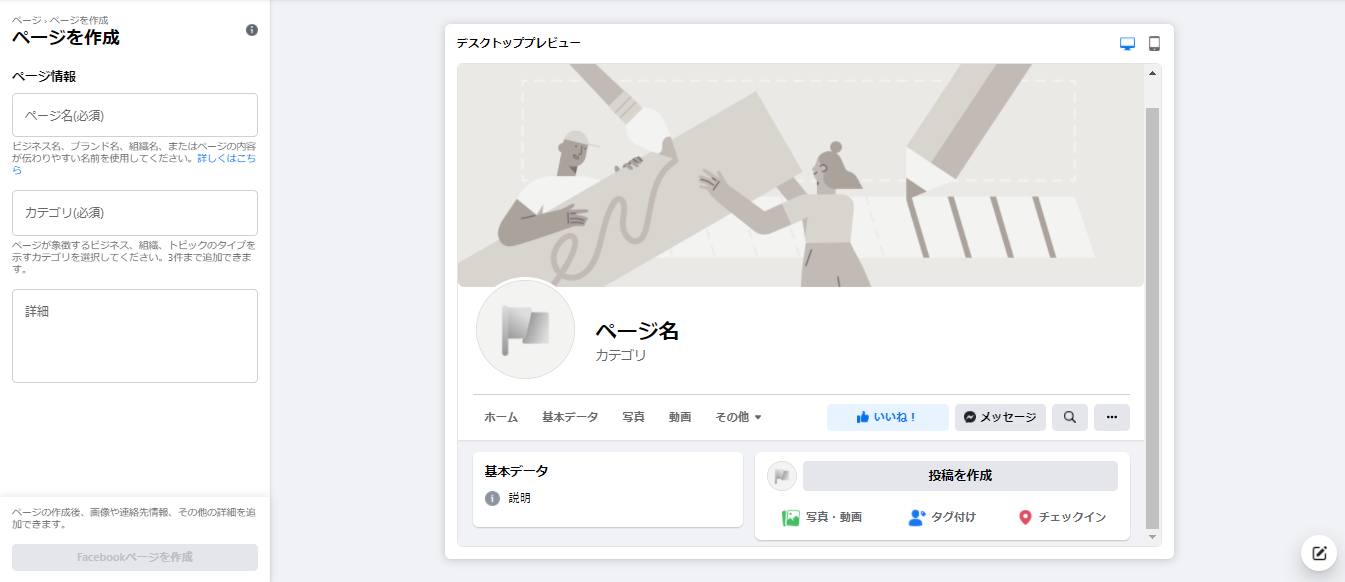
次に上図のような入力画面が表示されますので、「ページ名」「カテゴリ」「詳細」を入力します。「カテゴリ」は、キーワードを入力するといくつかの候補が表示されるので、ページに当てはまるものを3つまで選択してください。「詳細」は、最大255文字まで入力できます。
ページ名を設定するときは以下の事項に注意してください。
- 不適切、または権利侵害に繋がる言葉やフレーズを使用しない。
- ブランドや企業の公式ページではない場合、「公式」と含めない。
- 文法的に正しい大文字表記を利用する。略語を除き、大文字のみの使用は不可。
- 記号や不要な句読点は使用しない。
- 説明やアピールなど文章形式で設定しない。
- トピックや地域の名称のみで設定しない。
入力が完了したら、「Facebookページを作成」をクリックしましょう。
プロフィール写真を追加する
「詳細」入力部分の下に「プロフィール写真」と「カバー写真」の設定項目が表示されるので、任意で画像を追加してください。
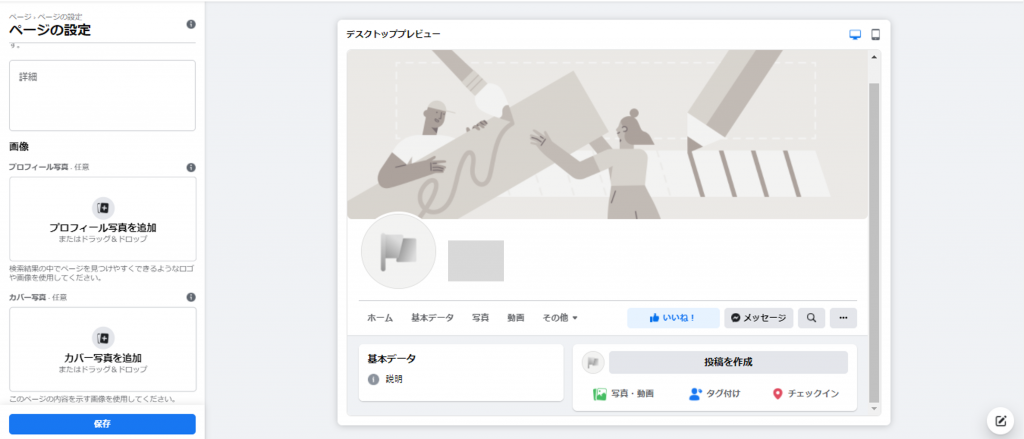
PC:170×170ピクセル
SP:128×128ピクセル
MB:36×36ピクセル
「プロフィール写真をアップロード」をクリックし、プロフィール写真を追加します。上表の通り、プロフィール写真にはパソコンやスマートフォンなどに最適なサイズがありますので、調整しましょう。
カバー写真を追加する
PC:幅820ピクセル×高さ312ピクセル
SP:幅640ピクセル×高さ360ピクセル
カバー写真があると「いいね!」やアクセスが増えやすくなります。「カバー写真をアップロード」をクリックし、カバー写真を追加します。
上表の通り、カバー写真にはパソコンやスマートフォンなどに最適なサイズがありますので、調整しましょう。
ページの非公開設定をする
ここまででFacebookページの初期設定が完了し公開されますが、全ての設定が完了するまでは非公開にすることを推奨します。Facebookページを非公開にすると、自分のページに「いいね!」している人を含め、すべてのユーザーに対して非表示になります。
非公開設定の手順
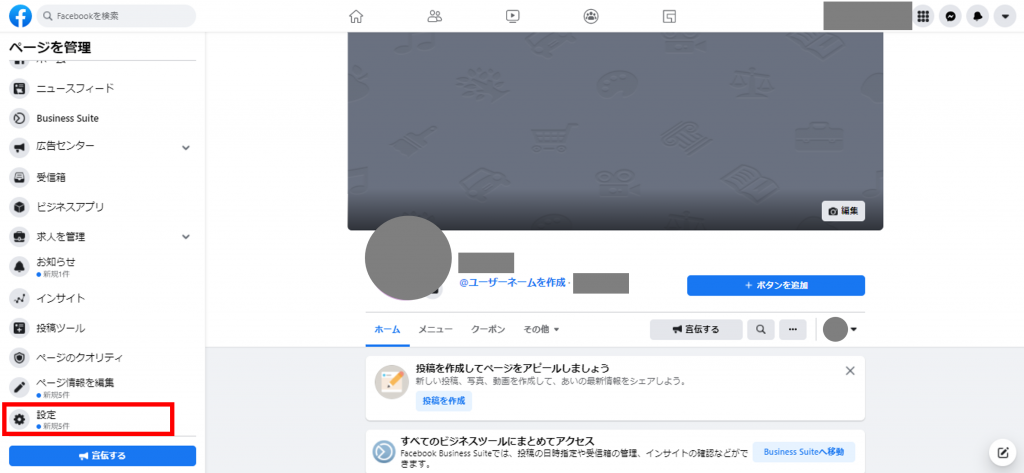
- ページ左側のメニューから[設定]をクリックします。
- [一般]タブの[公開範囲]で[編集]をクリックします。
- [ページは公開されていません]をクリックして選択します。
- [変更を保存]をクリックします。
ユーザーネームを作成する
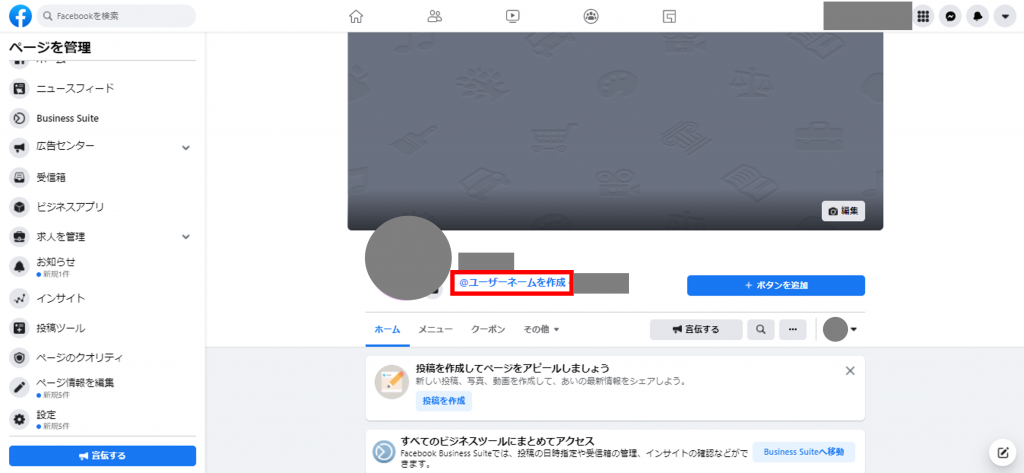
ユーザーネームとは、個々のFacebookページURLの「https://www.facebook.com/」のあとに続く文字列のことです。ページ名が日本語であれば、ユーザーネームの初期設定は日本語のままなので、URLが分かりづらくなってしまいます。ユーザーネームを設定することで、ユーザーから見つけやすく、覚えてもらいやすいものにしましょう。
ユーザーネームを設定するには、Facebookページに移動し、ページ名の下に表示されている[ページの@ユーザーネームを作成]をクリックして設定してください。
ユーザーネーム設定の際の注意点
- 作成・変更ができるのは管理者のみ。
- すでに使用されているユーザーネームは使用できない。
- 英数字とピリオドのみ使用でき、拡張子(.com、.netなど)を含めることはできない。
- 5文字以上で設定する。
ページ情報を編集する
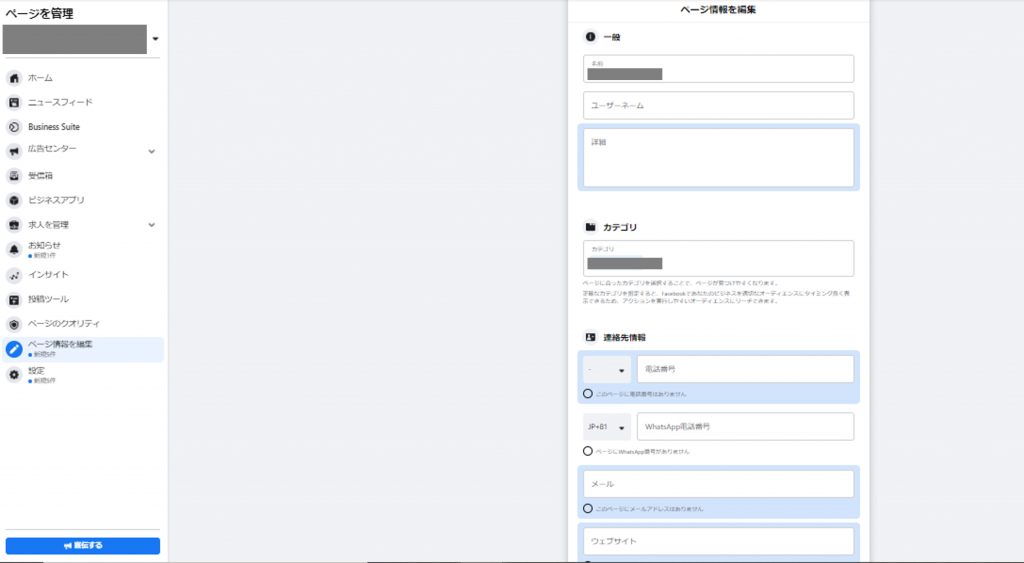
ページ左側のメニューから[ページ情報を編集]をクリックし、ページの基本情報を設定します。最初に設定したページ名やカテゴリを変更したり、連絡先や住所、営業時間などを追加したりすることができます。
各項目の詳細設定をする
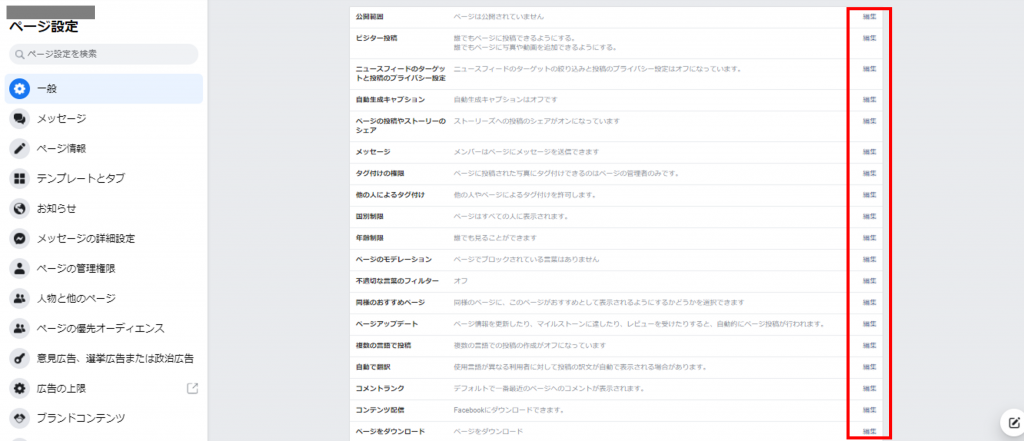
ページ左側のメニューから[設定]をクリックし[一般]タブに入ると、下記のような画面が現れます。編集したい項目の[編集]をクリックしてそれぞれの詳細を設定しましょう。
ページの公開設定をする
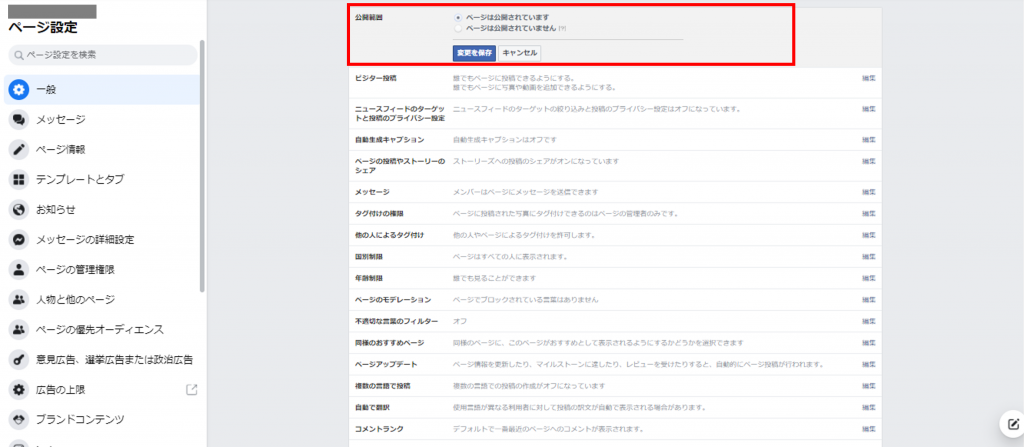
Facebookページを先ほど非公開設定にしましたので、すべての設定が終わったら「公開」に戻す必要があります。ページ左側のメニューから[設定]→[一般]→[公開範囲]の[ページは公開されています]にチェックを入れ、変更を保存します。
以上でFacebookページの設定から公開まで完了です。
Facebookページを公開できたら、コンテンツを投稿し運用していきましょう。SNS企業アカウントの運用手順や事例についてはこちらの記事をご確認ください。
企業におけるFacebook運用のコツ6つ
ターゲットとKPIを明確にする
Facebook運用を始める際に最初に決めるべきなのが「ターゲット」です。宣伝したい商品やFacebookの利用者層を考慮し、アプローチするユーザーの年齢層、性別、地域、趣味などの属性を明確にしておきましょう。ターゲットを決めるとおのずと投稿の方向性も定まりますので設定しましょう。
さらに、Facebook運用を行う目的に応じて、具体的な「FacebookのKPI設定」を行いましょう。例えば、認知を拡大したい場合はリーチ数、ファンを獲得したい場合はフォロワー数、購入を促したい場合はWebサイトのアクセス数をKPIとして設定すると良いでしょう。
運用ルールを決める
企業のSNSアカウントに携わる際は、個人アカウントと異なり、「組織全体としての発信」と捉えられることを意識しましょう。投稿内容の方向性、投稿頻度、コメントへの対応など、アカウント運用に携わる全員の共通の認識となる運用ルールを事前に決めておくことが非常に重要です。運用ルールをしっかり定め、体制を明確にしておくことは炎上対策にも効果的です。
有益な情報を発信する
最初に決めたターゲット層がどのような情報を求めているのかを想像して、「有益だ」「おもしろい」と思ってもらえるコンテンツを発信しましょう。ターゲットのニーズと異なる投稿をすると、「自分には不要だ」と思われフォロー解除されてしまったり、想定したターゲットとは異なる層にリーチしてしまったりする可能性があります。
Facebook広告を活用する
Facebook広告は、FacebookだけでなくInstagram、Messenger、Audience Networkなどさまざまな面に配信できるので、多くのユーザーにリーチできます。また、実名登録制のためターゲティングの精度が高いのも特徴です。
Facebook広告アカウントを作成すれば、初心者でも簡単に配信できます。企業アカウントを開設後、まずはFacebook広告を配信して認知拡大・フォロワー獲得に注力し、ある程度フォロワーが増えてから通常の投稿などの運用を行っていくのも効果的です。
Facebook広告の費用や種類、ターゲティングについて詳しくはこちらの記事で紹介しています。気になる方はご確認ください。
Facebookビジネスマネージャで効率的に管理する

ビジネスマネージャは無料で利用でき、広告アカウント、Facebookページ、アプリ、アクセス権限などをすべて1か所で管理することが可能になります。(参照:Facebookビジネスヘルプセンター『Facebookビジネスマネージャについて』)
ビジネスマネージャを開設するためには「Facebook個人アカウント」「Facebookページ」「広告アカウント」の3点が必要となります。
上記3点が用意できていることを確認してから、下記URLにアクセスし、「アカウントを作成」をクリックします。
https://business.facebook.com/
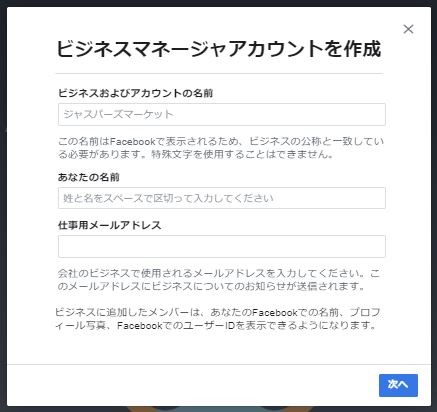
「ビジネスおよびアカウントの名前」、「あなたの名前」、「仕事用メールアドレス」を入力すると作成完了です。
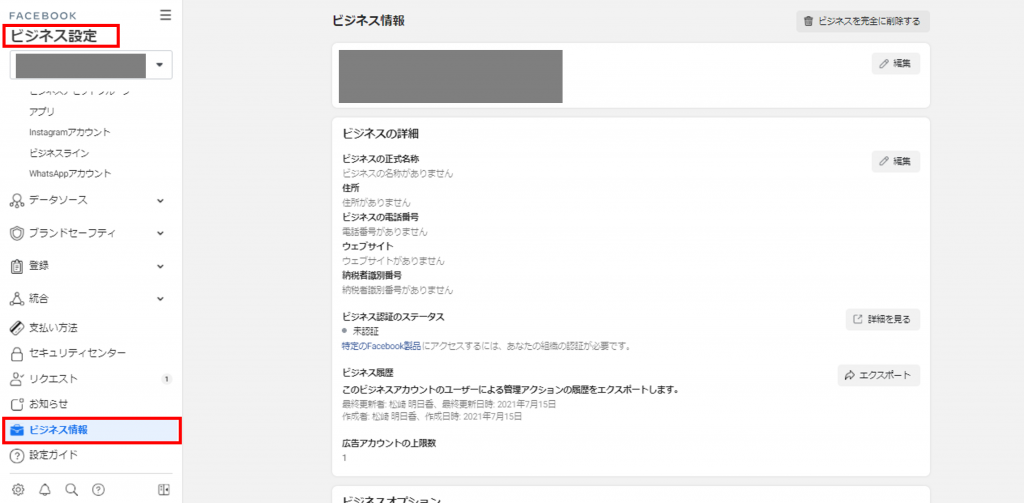
詳細情報は、ビジネスマネージャのメニューの[ビジネス設定]から[ビジネス情報]タブに入り設定します。ビジネスの正式名称、住所、電話番号、ウェブサイトのURLなどを設定できます。
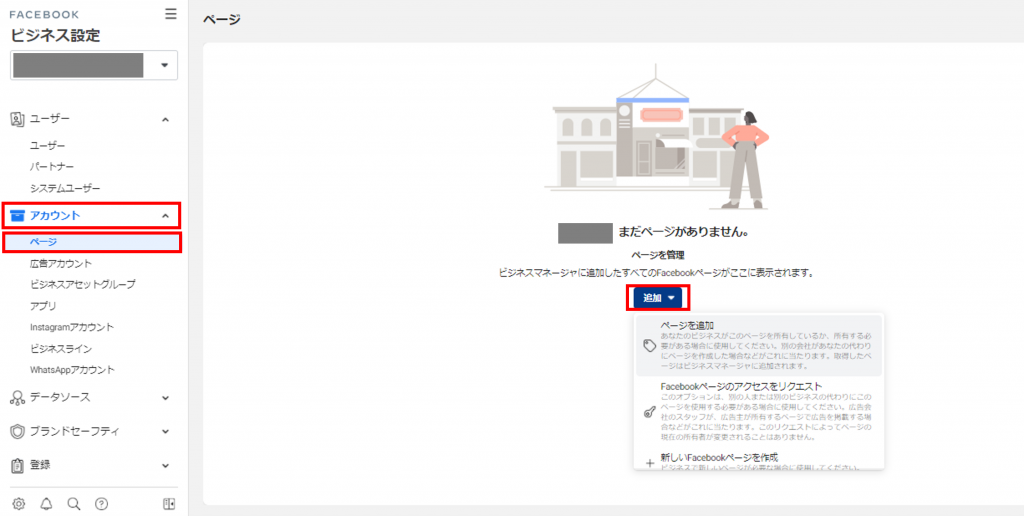
次にFacebookページと紐づけましょう。メニューの[ビジネス設定]から[アカウント]の[ページ]を選択します。「追加」をクリックして、Facebookページの名前またはURLを入力するとFacebookページの追加が可能です。
ページインサイトを使用して分析する
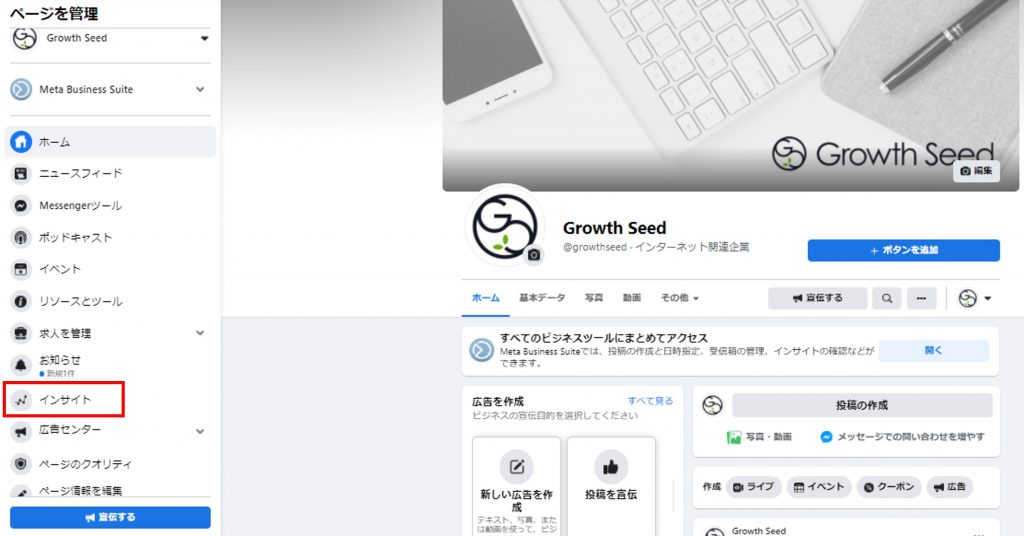
Facebookページを運用する中で効果測定をして改善していくことも重要です。Facebookには「ページインサイト」という機能があり、指定期間内のリーチ数やいいね数、フォロワー数の推移、投稿ごとのエンゲージメント、さらにフォロワー属性など、Facebookページの詳細なパフォーマンスを確認することができます。
ページインサイトはFacebookページ左側のメニューバーから「インサイト」を選択して確認できます。
ページインサイトでの分析方法についてさらに詳しく知りたい方は、こちらの記事をご確認ください。
Facebook企業アカウントの成功事例
美容業界:Shiseido Group 資生堂
化粧品を販売する資生堂では、企業のお知らせや新商品情報、商品の使い方などさまざまなコンテンツを発信しています。ただ商品を紹介するだけでなく、オウンドメディアやブランドサイトを記載してアクションを促しているのもポイントです。
投稿頻度が高いため、ユーザーからのエンゲージメントも安定的に獲得できています。
食品業界:チキンラーメン ひよこちゃん
日清食品の商品『チキンラーメン』の公式キャラクターである「ひよこちゃん」が自らの目線で発信する形式となっています。チキンラーメンのアレンジレシピの紹介、マンガ、さらにはひよこちゃんの日常が垣間見えるような投稿など、工夫を凝らしたコンテンツによりファンを増やすことに繋がっていると言えます。
マスコミ業界:日テレNEWS24公式ページ
日本テレビ報道局が運営するFacebookアカウントでは、最新ニュースから独自のコアなニュースまで、多くのニュースを発信しています。実際にテレビで報道されたニュースを動画で投稿しているため、テキストや画像のみで見るよりも分かりやすく、お役立ちメディアとして幅広い世代のユーザーに受け入れられています。
まとめ
Facebookページは簡単に、しかも無料で開設することができることを理解頂けたかと思います。
実際に効果的なアカウント運用を目指すためには、投稿内容はもちろん重要ですが、クリエイティブ、投稿時間などを精査する必要があります。
Facebookにはエッジランクと呼ばれる表示ロジックがあり、「エッジランクの高いページはユーザーに投稿が届きやすくなりますが、エッジランクを下げてしまったページは投稿が到達しづらい」という特徴があります。
Facebookのエッジランクとは? 知っておきたい基礎知識
定期的な投稿でコンテンツの「鮮度(時間)」を保つだけでなく、投稿からより多くのエンゲージメント(いいね、コメント、シェア)を得ることがFacebookページの運用では重要なポイントになります。
Facebookのエンゲージメント率とは?
Facebookページに関するよくある質問(Q&A)
Facebookページがうまく作成できません
Facebookページが作成できない場合は、Facebookのヘルプセンターに記述されたFacebookページのトラブルシューティングをご確認ください。
Facebookページのアクセス権限について教えてください
Facebookページのアクセス権限に関してはFacebookのヘルプセンターのFacebookページへのアクセスと管理権限についてをご確認ください。
Facebookページは何個まで作れますか?
Facebookページの開設数に上限はありません。1つのアカウントから何個でも作成できます。
Facebookページは誰でも見れますか?
はい、アクティブなページは誰でも見ることができます。ページを利用解除すると、ページに「いいね!」 した人やフォロワーも含め、一般の利用者には表示されなくなります。
株式会社フルスピードのFacebookコンサルティングサービスのご紹介

↑フルスピードのFacebookコンサルティング/広告運用代行サービスはこちら
アカウント運用をはじめると、効果的なアカウント運用の方法が分からない、運用工数を削減したい、等の悩みが出てくることもあります。そのような時はSNSアカウントの運用代行~戦略立案まで行っている弊社フルスピードにご相談してみては如何でしょうか。下記バナーからFacebook運用代行・Facebook広告運用代行のサービスページがご覧できます。

-

XのDMとは?送り方・送れない時の原因・DM解放と既読通知の設定方法まとめ!
-

【2025年最新】SNSの利用者数とユーザー属性や特徴まとめ
- SNSマーケティング
-

【新リポスト】Instagramの再投稿とは?特徴・性能・メリット・使い方を紹介!
- 最新ニュース
-

【図解】Facebook広告の出し方を分かりやすく解説(2025年最新)
- SNS広告
-

Facebookページの作成方法と運用方法のコツを解説!(企業向け)
- SNSマーケティング
- SNS運用
-

Meta社、Meta AIの日本における段階的リリースを公式発表!
- 最新ニュース
-

TikTokトレンド大賞2025、大賞と各部門賞の結果まとめ(このトレンドから、新しいカルチャーがはじまる。)
- TikTok
- 最新ニュース
-

TikTok、日本の月間アクティブユーザー数が4,200万を突破!
- TikTok
- 最新ニュース
-
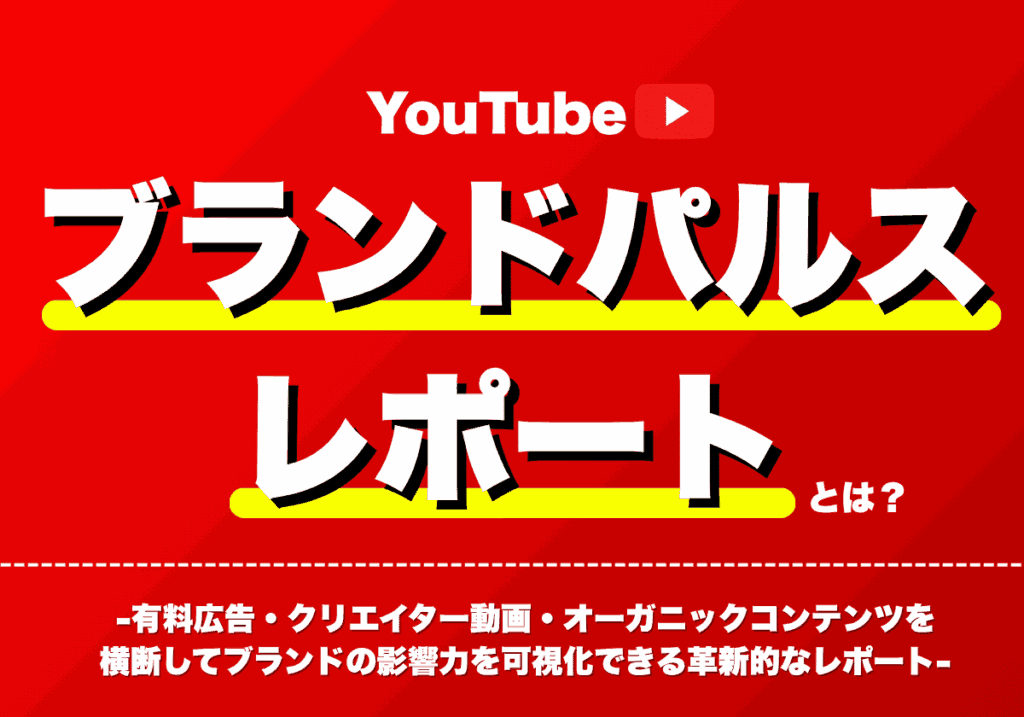
ブランドパルスレポートとは?解決できる課題・測定指標・活用方法まとめ!
- Youtube
- 最新ニュース
-
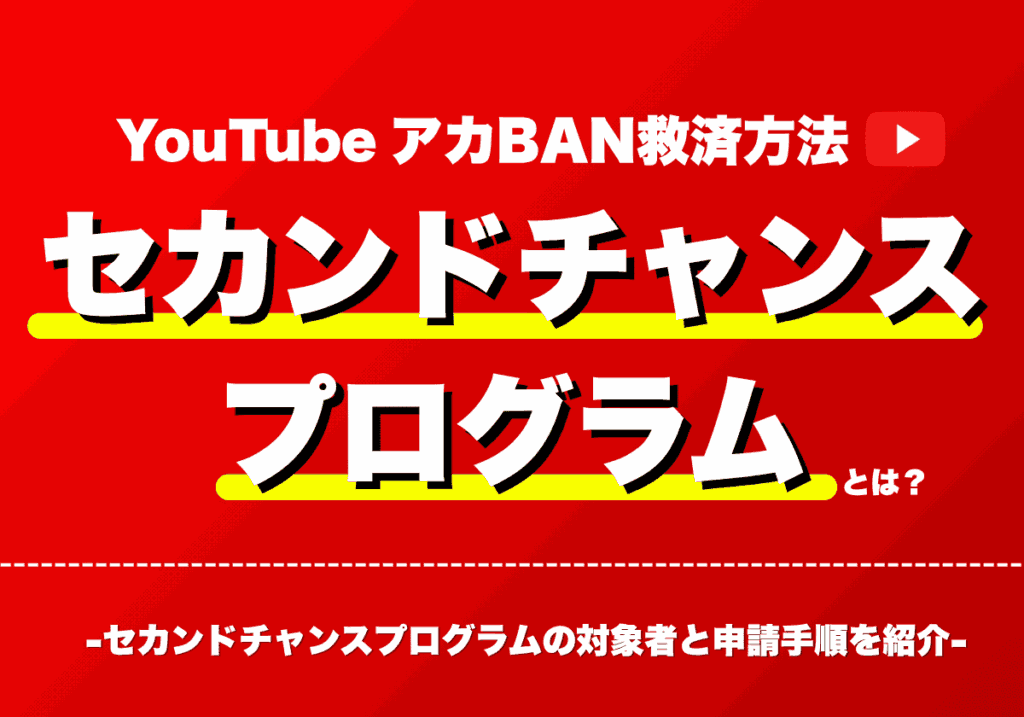
YouTubeのアカウント停止の復活方法「セカンドチャンス」プログラムとは?対象者と申請手順を紹介
- Youtube
- 最新ニュース